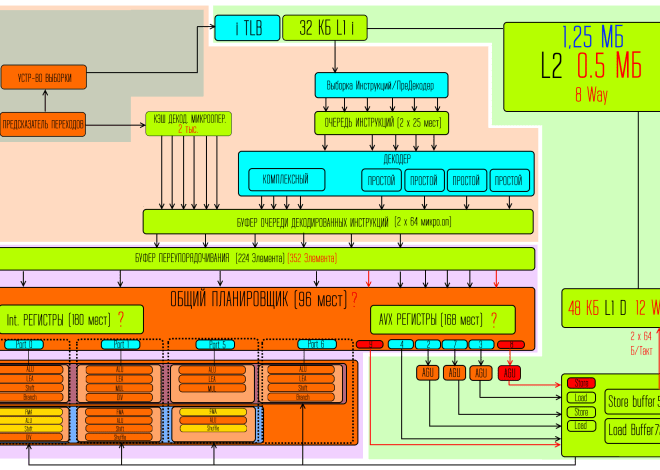Максимальная температура GPU NVIDIA: нормальные значения и методы охлаждения
Вопрос о максимальной температуре графического процессора NVIDIA волнует многих пользователей, стремящихся обеспечить стабильную и долговечную работу своих видеокарт. Превышение допустимых температурных значений может привести к снижению производительности, появлению артефактов на экране и, в конечном итоге, к выходу видеокарты из строя. Поэтому понимание нормальных температурных диапазонов и эффективных методов охлаждения критически важно для поддержания оптимальной работы графической подсистемы. Важно отметить, что у каждой модели видеокарты NVIDIA есть свои температурные пределы, которые необходимо учитывать.
Что считается нормальной температурой GPU NVIDIA?
Диапазон нормальных температур для графических процессоров NVIDIA может варьироваться в зависимости от модели, нагрузки и системы охлаждения. В целом, можно ориентироваться на следующие значения:
- В простое (без нагрузки): 30-50°C
- Под нагрузкой (например, в играх): 60-85°C
Температура выше 85°C может считаться критической и требовать принятия мер по улучшению охлаждения. Некоторые высокопроизводительные модели могут кратковременно достигать и более высоких температур, но длительная работа в таком режиме не рекомендуется.
Факторы, влияющие на температуру GPU
На температуру графического процессора NVIDIA влияет множество факторов, среди которых:
- Интенсивность нагрузки: Чем выше графические настройки в играх или ресурсоемких приложениях, тем сильнее нагревается GPU.
- Система охлаждения: Качество и эффективность системы охлаждения напрямую влияют на температуру GPU. Это может быть воздушное охлаждение (вентилятор и радиатор) или жидкостное охлаждение.
- Вентиляция корпуса: Хорошая вентиляция корпуса обеспечивает приток холодного воздуха и отвод горячего, что способствует снижению температуры GPU.
- Пыль: Накопление пыли на радиаторе и вентиляторах снижает эффективность охлаждения.
- Температура окружающей среды: В жаркую погоду температура GPU может быть выше.
Методы снижения температуры GPU
Если вы заметили, что температура вашего графического процессора NVIDIA слишком высока, можно предпринять следующие меры:
- Очистка от пыли: Регулярно очищайте радиатор и вентиляторы от пыли с помощью баллона со сжатым воздухом или мягкой щетки.
- Улучшение вентиляции корпуса: Установите дополнительные вентиляторы в корпус, чтобы обеспечить хороший приток воздуха.
- Перестановка видеокарты: Если возможно, переместите видеокарту в другой слот PCI-e, чтобы увеличить расстояние между ней и другими компонентами, которые могут нагреваться.
- Замена термопасты: Со временем термопаста на GPU может высохнуть и потерять свои теплопроводящие свойства. Замена термопасты может значительно снизить температуру.
- Улучшение системы охлаждения: Рассмотрите возможность установки более эффективной системы охлаждения, например, жидкостного охлаждения.
- Снижение графических настроек: Уменьшите графические настройки в играх, чтобы снизить нагрузку на GPU.
В таблице ниже приведены сравнительные характеристики различных систем охлаждения для GPU:
| Тип системы охлаждения | Эффективность | Уровень шума | Стоимость |
|---|---|---|---|
| Воздушное охлаждение (стандартное) | Средняя | Средний | Низкая |
| Воздушное охлаждение (улучшенное) | Высокая | Низкий/Средний | Средняя |
| Жидкостное охлаждение (замкнутый контур) | Очень высокая | Низкий | Высокая |
| Жидкостное охлаждение (кастомная система) | Максимальная | Низкий (зависит от компонентов) | Очень высокая |
Поддержание оптимальной температуры графического процессора NVIDIA – залог стабильной и долговечной работы вашей видеокарты. Регулярный мониторинг температуры и своевременное принятие мер по улучшению охлаждения помогут избежать проблем, связанных с перегревом. Следите за состоянием системы охлаждения и не допускайте перегрева видеокарты. Обеспечение надлежащего охлаждения не только продлит срок службы вашей видеокарты, но и позволит наслаждаться играми и другими приложениями без снижения производительности и артефактов.
Помимо вышеуказанных методов, стоит обратить внимание на разгон видеокарты. Если вы занимаетесь разгоном GPU, то необходимо особенно тщательно следить за температурой. Чрезмерный разгон может привести к значительному повышению температуры, даже при использовании эффективной системы охлаждения. Рекомендуется использовать специализированное программное обеспечение для мониторинга температуры GPU в реальном времени, например, MSI Afterburner или GPU-Z. Эти программы позволяют отслеживать температуру, частоту GPU и другие важные параметры, что позволяет своевременно выявлять проблемы и предотвращать перегрев.
ПРОГРАММНОЕ ОБЕСПЕЧЕНИЕ ДЛЯ МОНИТОРИНГА ТЕМПЕРАТУРЫ GPU
Использование программного обеспечения для мониторинга температуры GPU – это важная часть поддержания оптимальной работы вашей видеокарты. Вот несколько популярных вариантов:
– MSI Afterburner: Универсальная программа для мониторинга и разгона видеокарт, поддерживающая графики температуры, частоты и других параметров.
– GPU-Z: Легковесная программа, предоставляющая подробную информацию о видеокарте, включая температуру, частоты, версию драйвера и т.д.
– HWMonitor: Программа для мониторинга температуры различных компонентов компьютера, включая CPU, GPU и жесткие диски.
ДЕЙСТВИЯ ПРИ ОБНАРУЖЕНИИ ВЫСОКОЙ ТЕМПЕРАТУРЫ
Если вы обнаружили, что температура вашего графического процессора NVIDIA достигла критических значений, необходимо немедленно принять меры. Вот несколько шагов, которые можно предпринять:
– Закройте все ресурсоемкие приложения: Закройте игры, программы для рендеринга и другие приложения, которые нагружают GPU.
– Проверьте систему охлаждения: Убедитесь, что вентиляторы GPU работают нормально и нет никаких препятствий для воздушного потока.
– Снизьте графические настройки: Если вы играете в игру, уменьшите графические настройки, чтобы снизить нагрузку на GPU.
– Перезагрузите компьютер: Перезагрузка компьютера может помочь сбросить настройки и снизить нагрузку на GPU.
– Обратитесь к специалисту: Если проблема не устранена, обратитесь к специалисту для диагностики и ремонта видеокарты.
Важно помнить, что своевременное обнаружение и устранение проблем с перегревом GPU может значительно продлить срок службы вашей видеокарты и предотвратить серьезные поломки. Максимальная температура графического процессора NVIDIA ⏤ это критичный показатель, который необходимо отслеживать. Помните, что профилактика всегда лучше, чем лечение. Регулярно проводите техническое обслуживание вашего компьютера, очищайте его от пыли и следите за температурой GPU. Только так вы сможете обеспечить стабильную и долговечную работу вашей видеокарты.
Итак, поддержание оптимального температурного режима видеокарты – это комплексная задача, требующая внимания к деталям. Не пренебрегайте регулярной чисткой, мониторингом и, при необходимости, улучшением системы охлаждения. Это инвестиция в долговечность и производительность вашей графической подсистемы. Удачи в настройке и пусть ваш GPU всегда работает в оптимальном температурном диапазоне.